花紋字,設計花紋立體字教程
時間:2024-03-08 09:46作者:下載吧人氣:33
字效的花紋是用素材制作成圖案后直接填充出來,立體質感就用圖層樣式來制作,分開多個步驟完成,主要就是圖層樣式的應用,難度不大,推薦學習。
最終效果

在制作字效前先動手做一個圖案,把下面圖片保存,然后選擇菜單:編輯 > 定義圖案,命名后關閉。

<圖1>
1、新建一個1000 * 650像素,分辨率為72像素/英寸的畫布,如下圖,然后確定。
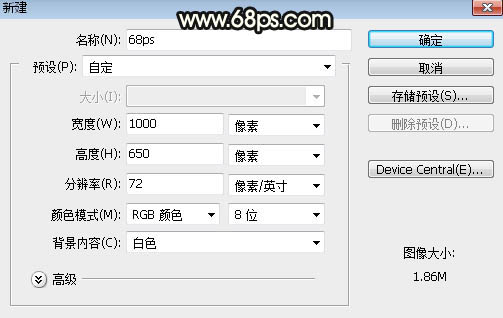
<圖2>
2、選擇漸變工具,顏色設置如圖3,然后由畫布中心向邊角拉出圖4所示的徑向漸變作為背景。
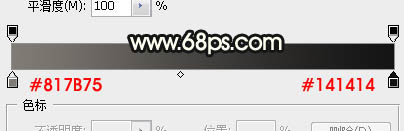
<圖3>

<圖4>
3、選擇橫排文字工具,在屬性欄選擇自己喜歡的字體,設置好字體大小,顏色任意,如下圖。

<圖5>
4、在畫布上點一下,輸入喜歡的文字,如下圖。
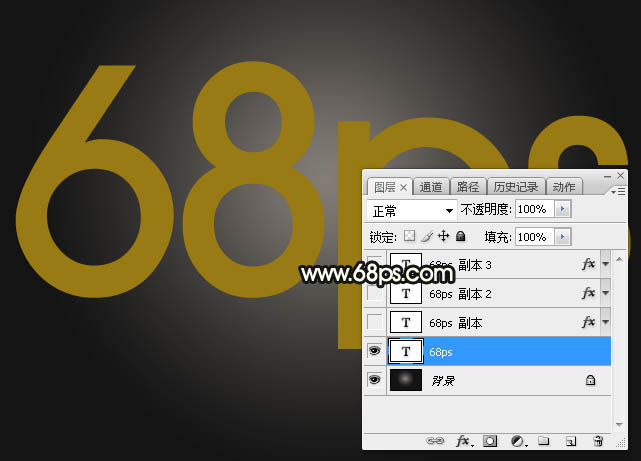
<圖6>
5、雙擊圖層面板文字縮略圖后面的藍色區域設置圖層樣式。
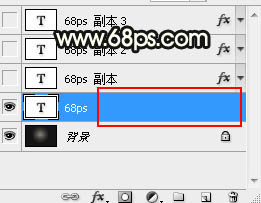
<圖7>
在圖層樣式設置面板中設置投影和斜面和浮雕,參數如圖8,9。
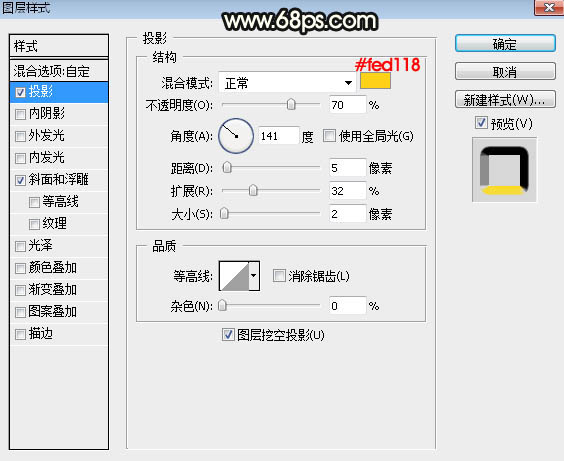
<圖8>
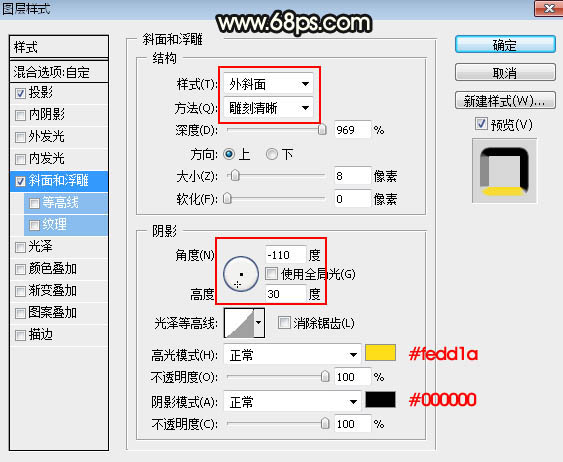
<圖9>
6、確定后把填充改為:0%,效果如下圖。
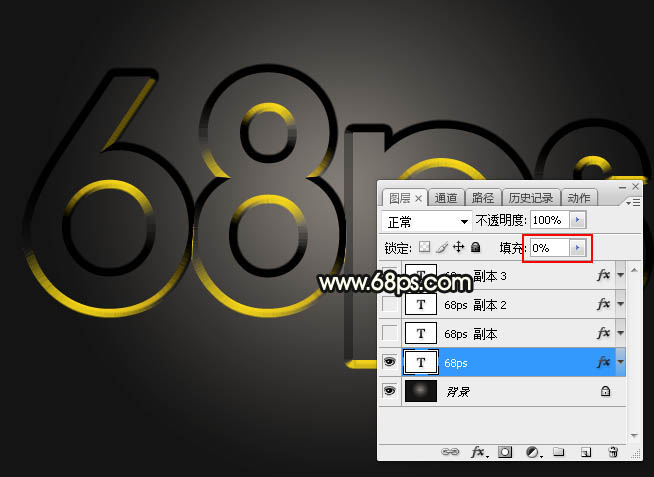
<圖10>
7、按Ctrl + J 把當前文字圖層復制一層,然后在副本圖層縮略圖后面右鍵選擇“清除圖層樣式”,效果如圖12。
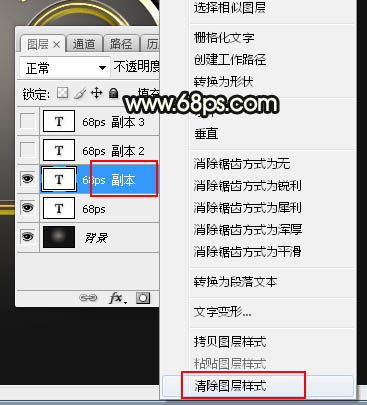
<圖11>

<圖12>
8、再雙擊圖層面板文字副本縮略圖后面的藍色區域設置圖層樣式。
投影:
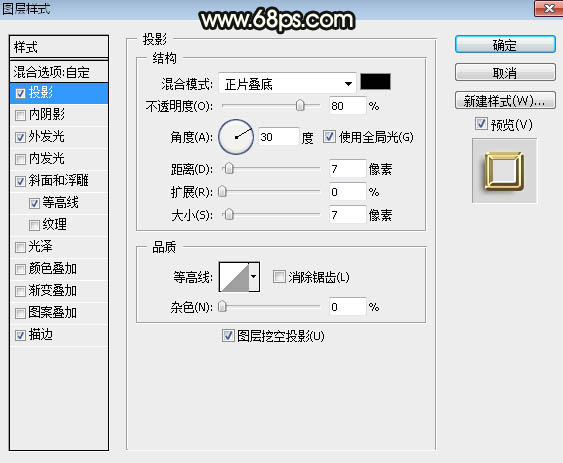
<圖13>
外發光:
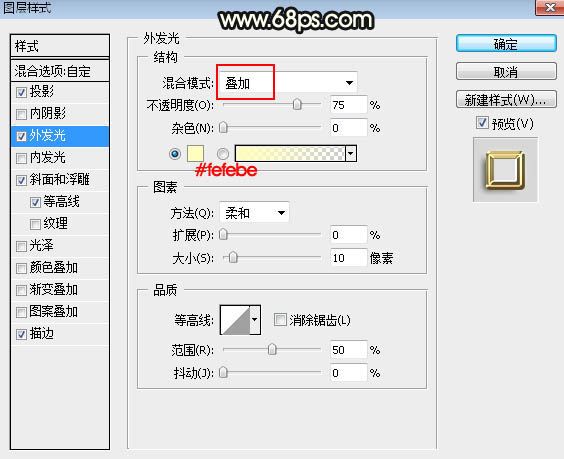
<圖14>
斜面和浮雕:
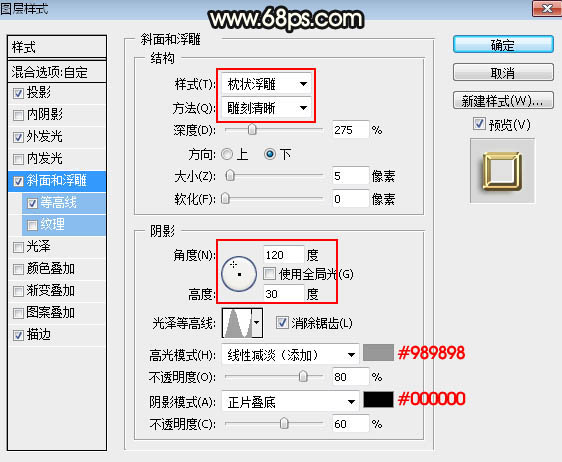
<圖15>
等高線:
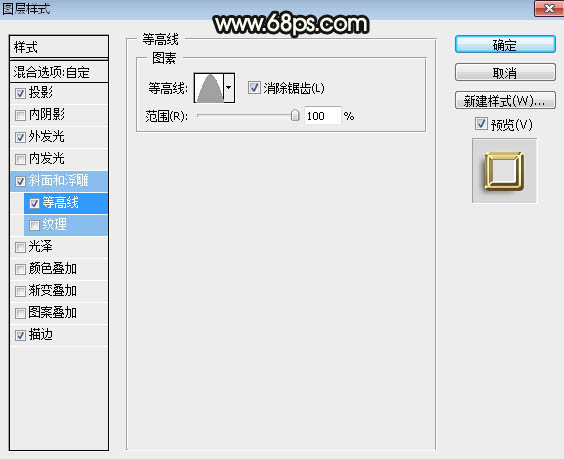
<圖16>
描邊:位置“居中”,填充類型“漸變”,然后點擊漸變色編輯漸變如圖18。
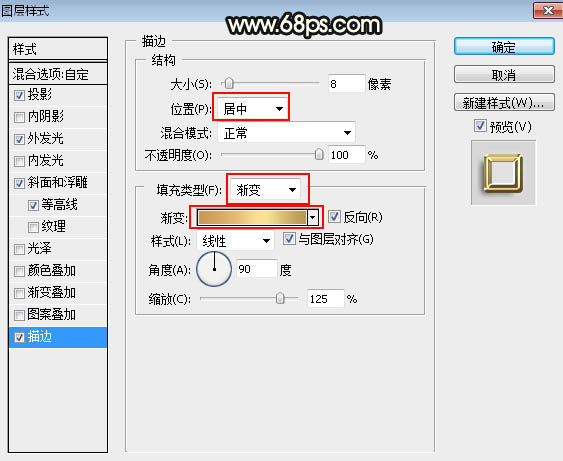
<圖17>
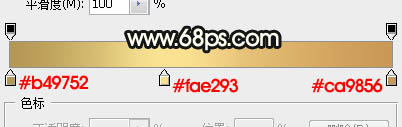
<圖18>
9、確定后把填充改為:0%,效果如下圖。
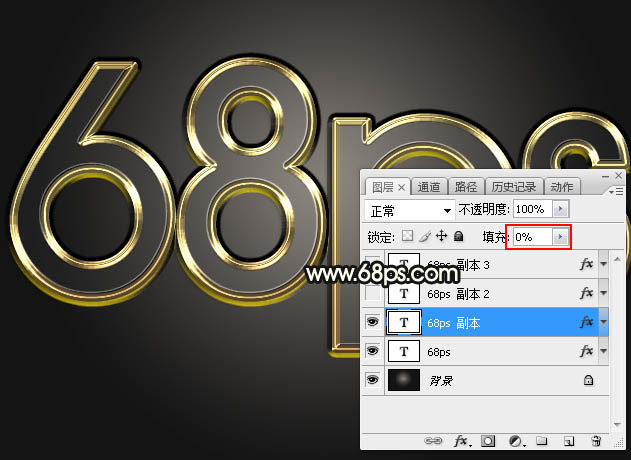
<圖19>
10、按ctrl + J 把當前文字圖層復制一層,在縮略圖后面的藍色區域右鍵選擇“清除圖層樣式”,效果如下圖。
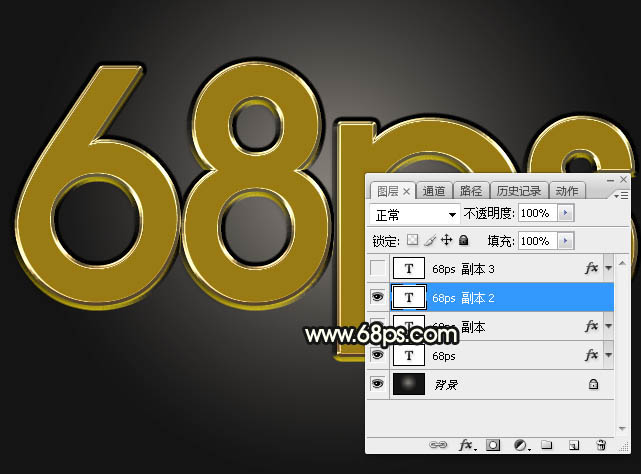
<圖20>
11、同上的方法設置圖層樣式。
投影:
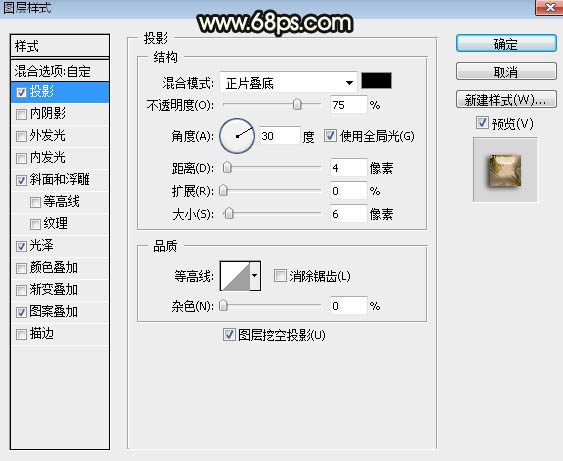
<圖21>
斜面和浮雕:
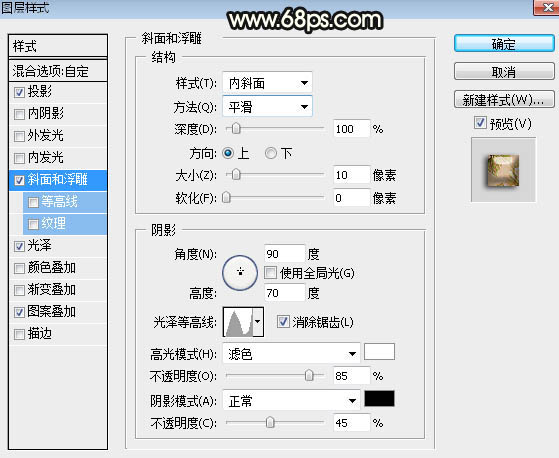
<圖22>
光澤:
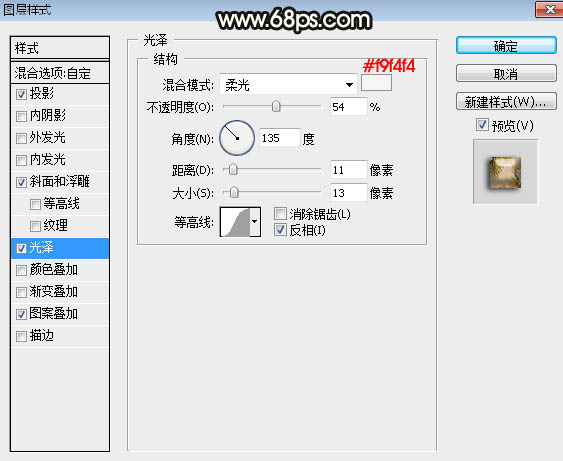
<圖23>
圖案疊加:圖案選擇教程開始時定義的圖案,如下圖。
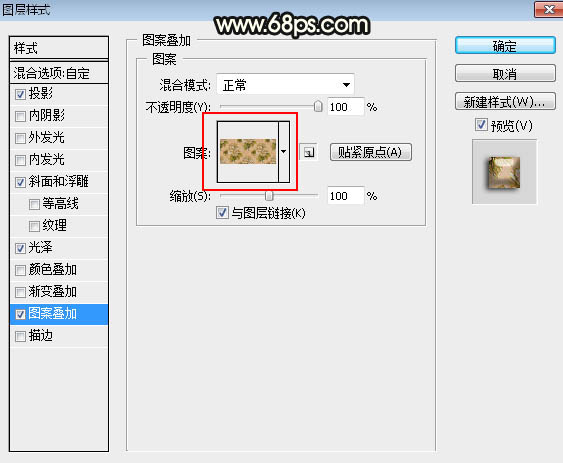
<圖24>
12、確定后效果如下圖。

<圖25>
13、按Ctrl + J 把當前文字圖層復制一層,并清除圖層樣式,效果如下圖。
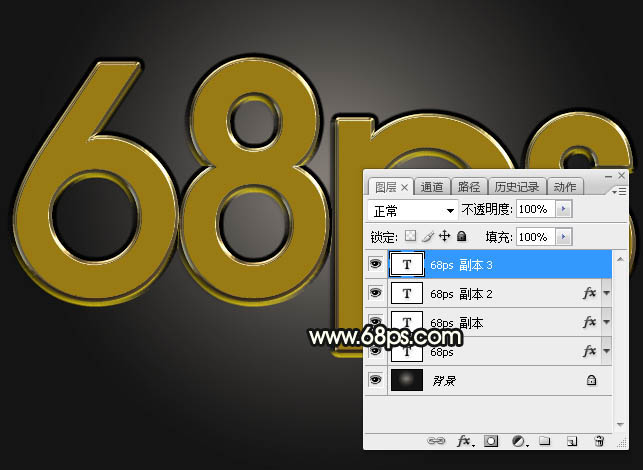
<圖26>
14、同上的方法給當前文字圖層設置圖層樣式。
投影:
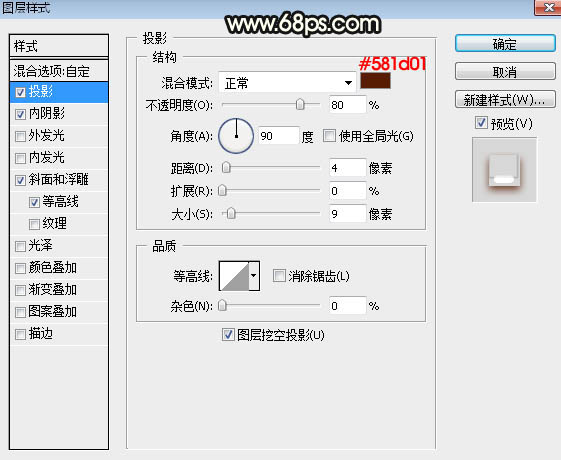
<圖27>
內陰影:
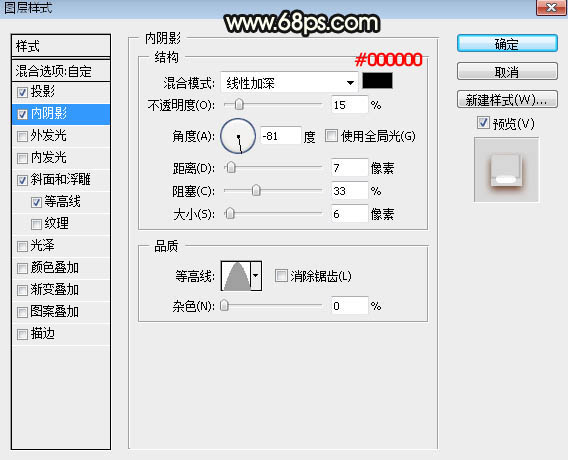
<圖28>
斜面和浮雕:光澤等高線設置如圖30,其它設置如圖29。
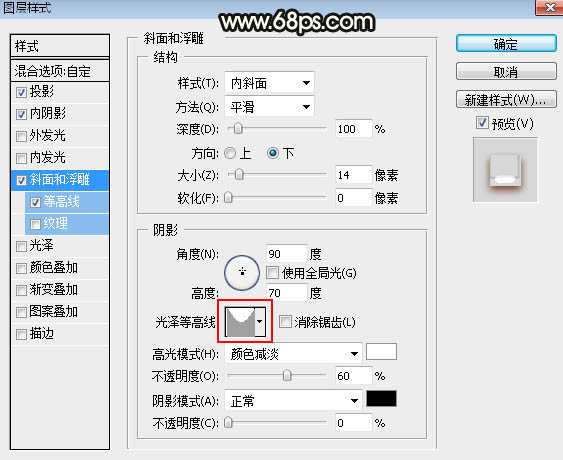
<圖29>
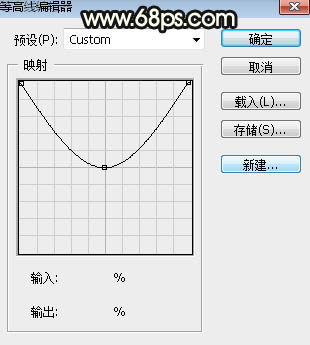
<圖30>
等高線:
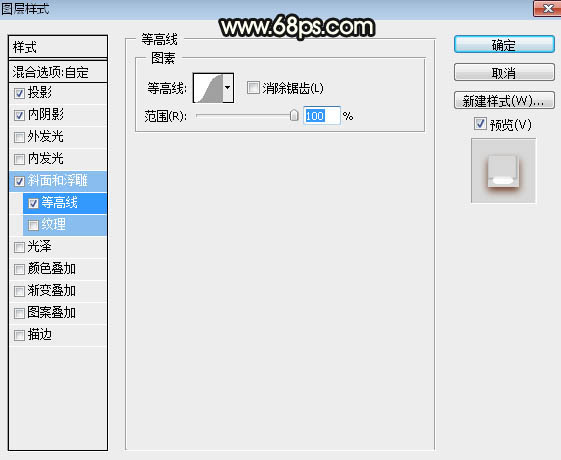
<圖31>
15、確定后把填充改為:0%,效果如下圖。
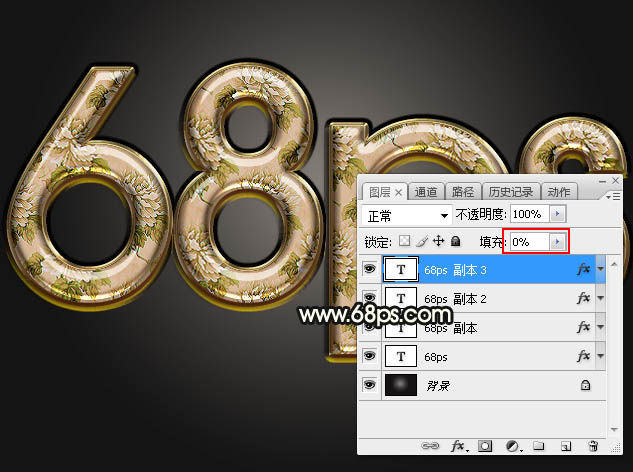
<圖32>
最后根據喜好微調一下圖層樣式設置,完成最終效果。

以上就是花紋字的制作方法,大家可以自己找花紋素材制作出自己的花紋字然后作業。

網友評論